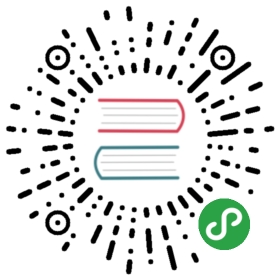游戏对局回放
游戏对局回放是 一组录制游戏画面来生成对局回放、并可以将对局回放分享给好朋友的 API,基础库 >= v2.8.0 支持。
录制
wx.getGameRecorder() 返回一个全局单例 GameRecorder,是一个游戏录制对象。录制游戏画面是一项比较消耗性能的能力,在某些系统、设备上无法进行游戏画面录制。因此在调用游戏画面录制能力前,需先判断当前环境是否支持该能力。
const recorder = wx.getGameRecorder()console.log('是否支持录制游戏画面', recorder.isFrameSupported())// 目前还未实现,后期可能会支持到console.log('是否支持录制游戏画面的同时也录制音频', recorder.isSoundSupported())
所有和录制有关的 API 都挂载在 GameRecorder 上:
- GameRecorder.start() 开始录制
- GameRecorder.stop() 结束录制
- GameRecorder.pause() 暂停录制
- GameRecorder.resume() 从暂停状态恢复到录制状态
- …
调用 GameRecorder.start() 开始录制,调用 GameRecorder.stop() 结束录制。
const recorder = wx.getGameRecorder()// 发起开始录制的调用recorder.start()// start 事件的回调函数的执行表示录制的真正开始recorder.on('start', () => {// 真正开始录制后的 5 秒后结束录制setTimeout(() => {recorder.stop()}, 5000)})// stop 事件的回调函数的执行表示录制完成recorder.on('stop', (res) => {console.log(`对局回放时长: ${res.duration}`)})
如果在录制过程中有玩家思考等待等过程,可以调用 GameRecorder.pause() 暂停录制,然后再用 GameRecorder.resume() 恢复录制。
recorder.pause()// pause 事件的回调函数的执行表示录制真正暂停recorder.on('start', () => {// 真正开始暂停后的 5 秒后恢复录制setTimeout(() => {recorder.resume()}, 5000)})// resume 事件的回调函数的执行录制继续进行recorder.on('resume', () => {console.log('继续录制')})
如果想舍弃已经在录制的视频,可以调用 GameRecorder.abort()
recorder.abort()// abort 事件的回调函数的执行表示录制中的游戏画面已经被舍弃recorder.on('abort', () => {console.log('继续录制')})
stop 事件触发就表示已经有一个录制好的视频被输出来了。录制完成的视频保存在内部,不能被访问到,也不能直接播放,只能发送给好友或分享到微信游戏中心。内部只会保存 最近一次录制的视频,发起分享时也只会分享这个 最近一次录制的视频。
分享
游戏对局回放的分享不能通过调用 API 触发,只有在用户点击 游戏对局回放分享按钮 时才会发起。需要调用 wx.createGameRecorderShareButton() 创建 游戏对局回放分享按钮。参数分为两部分,指定按钮样式的 style 和指定分享配置的 share。
按钮的默认样式如下:

icon 指定左侧的图标,text 指定右侧的按钮文本,style.backgroundColor 指定按钮的背景色,image 指定按钮的背景图片,会覆盖背景色。完整的参数说明参见 wx.createGameRecorderShareButton() 。
const button = wx.createGameRecorderShareButton({// 样式参数style: {left: 10,top: 150,height: 50,color: '#ffffff',textAlign: 'center',fontSize: 16,borderRadius: 4,iconMarginRight: 16,paddingLeft: 1,paddingRight: 30,},// 按钮的背景图片image: 'button.jpg',text: '自定义文案',icon: 'icon.jpg',// 分享参数share: {query: 'a=1&b=2',// 背景音乐的路径bgm: 'walkin.mp3',timeRange: [[0, 1000], [2000, 3000]],title: {template: 'default.score',data: {score: 6500}},button: {template: 'default.enter',}}})
点击按钮后会拉起视频编辑界面,用户可以对视频再加一首背景音乐或增加一些表情、贴纸。

点击视频编辑界面右下角的绿色按钮可以将视频分享到会话。

点击分享到会话的卡片可以进入视频,点击视频左下角的按钮可以跳转到该小游戏。

分享参数的含义如下:
- share.title 对局回放标题的配置。这个配置生成的文案会出现在视频上和视频的分享卡片的副标题处。配置的含义见 wx.createGameRecorderShareButton()。
- share.button 对局回放按钮文案的配置。在视频上点击这个按钮会跳转到录制这个视频的小游戏。配置的含义见 wx.createGameRecorderShareButton()。
- share.query 点击按钮跳转小游戏时的 query。
- share.bgm 对局回放的背景音乐。用户可以在转发之前的视频编辑界面上再选一首背景音乐,两个音乐会混合在一起,而不是覆盖。
- share.timeRange 录制对局回放的裁剪区间。是一个二维数组,单位 ms(毫秒)。[[1000, 3000], [4000, 5000]] 表示剪辑已录制视频的 1-3 秒和 4-5 秒最终合成为一个 3 秒的视频。对局回放剪辑后的总时长最多 60 秒,即 1 分钟。
分享过程中的异常
分享结果不能被获取到,但是如果分享过程中发生了客户端层面的异常,GameRecorderShareButton.onTap() 注册的回调函数会执行。
button.onTap(res => {console.log(`错误码:${res.error.code},错误信息:${res.error.message}`)})